Introduzione
Wordle affascina i giocatori con il suo concetto di puzzle di parole semplice ma coinvolgente. Tuttavia, problemi tecnici sul tuo iPhone possono interrompere questo piacevole passatempo. Che si tratti dell’app che si rifiuta di aprirsi, si chiude inaspettatamente o rallenta, tali problemi possono essere frustranti. Fortunatamente, questa guida fornisce soluzioni pratiche per affrontare questi problemi comuni. Seguendo questi passaggi, puoi risolvere efficacemente qualsiasi problema e goderti Wordle senza interruzioni.

Comprendere il Problema
Identificare la causa dei malfunzionamenti di Wordle può accelerare il processo di risoluzione. Cause comuni includono glitch software, app obsolete o problemi di connettività. Riconoscere questi fattori è fondamentale per selezionare le soluzioni giuste. Se noti che la tua app si arresta in modo anomalo o fatica a caricarsi, comprendere questi problemi tipici ti guiderà nell’applicare le soluzioni più efficaci. Ora, esploriamo le soluzioni rapide disponibili.
Soluzioni Rapide per i Problemi di Wordle
Affrontare i problemi di Wordle non deve essere complesso. Inizia con queste soluzioni facili e dirette:
-
Riavvia il tuo iPhone: basta premere e tenere premuto il pulsante di accensione, far scorrere per spegnere, aspettare un momento e riaccendere.
-
Controlla la Connessione Internet: verifica che il tuo Wi-Fi o i dati cellulari siano attivi aprendo un’altra app o browser.
-
Assicurati che l’App Wordle sia Aggiornata: vai sull’App Store, trova Wordle e verifica se è disponibile un aggiornamento. Gli aggiornamenti spesso risolvono bug e migliorano le prestazioni.
Dopo aver eseguito queste soluzioni rapide, testa di nuovo l’app. Se i problemi persistono, regolare alcune impostazioni dell’iPhone potrebbe portare a una soluzione.
Regolazione delle Impostazioni dell’iPhone per Migliorare le Prestazioni delle App
A volte, regolare le impostazioni del tuo iPhone può migliorare significativamente le prestazioni delle app, in particolare quando le soluzioni rapide non funzionano.
-
Cancella Cache e Dati delle App: vai a Impostazioni > Generali > Spazio iPhone, trova Wordle e scegli ‘Scarica App.’ Questa azione cancella i dati della cache corrotti.
-
Verifica le Autorizzazioni dell’App: vai a Impostazioni > Wordle per assicurarti che tutte le autorizzazioni necessarie siano attive, in particolare per l’accesso ai dati mobili.
-
Configura Aggiornamento App in Background: verifica che l’Aggiornamento App in Background sia abilitato per Wordle in Impostazioni > Generali > Aggiornamento App in Background.
Queste regolazioni solitamente risolvono problemi persistenti delle app. Se Wordle continua a comportarsi male, considera tecniche di risoluzione dei problemi più avanzate.
Tecniche Avanzate di Risoluzione dei Problemi
Quando i problemi persistono, prova questi passaggi avanzati per ripristinare la funzionalità:
-
Reinstalla l’App Wordle: rimuovi Wordle premendo e tenendo premuta la sua icona finché non inizia a oscillare, tocca la ‘x’ e conferma la cancellazione. Reinstalla dall’App Store per un nuovo inizio.
-
Ripristina le Impostazioni di Rete: in Impostazioni > Generali > Ripristina, scegli ‘Ripristina Impostazioni di Rete.’ Questo rimedio risolve interruzioni di connettività che impattano sulle prestazioni dell’app.
-
Esegui un Soft Reset dell’iPhone: premi e rilascia rapidamente Volume Su, poi Volume Giù, e tieni premuto il pulsante Laterale finché non appare il logo Apple.
Questi passaggi gestiscono efficacemente problemi tecnici più profondi. Anche il supporto esterno può risultare utile se i problemi restano irrisolti.

Supporto Tecnico e Risorse
Se i tuoi sforzi non sono sufficienti, cercare aiuto professionale può essere utile. L’assistenza Apple e il servizio clienti di Wordle sono ottime risorse per un’assistenza personalizzata. La pagina di supporto di Apple offre estese FAQ e guide alla risoluzione dei problemi, e forniscono supporto via chat dal vivo quando necessario. L’app Wordle spesso include informazioni di contatto dello sviluppatore sulla sua pagina dell’App Store, che possono risultare preziose per problemi diretti.
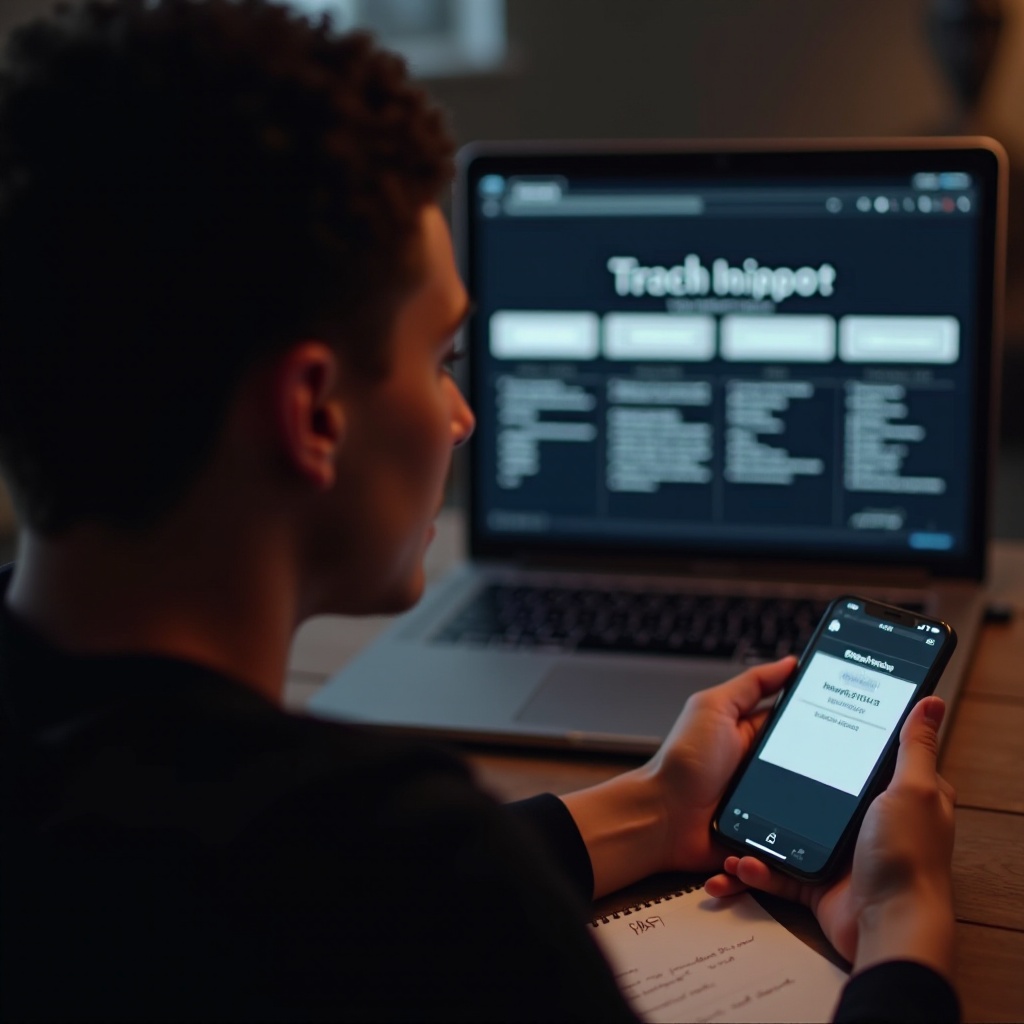
Conclusione
Applicando queste strategie, dovresti ottenere un’esperienza più fluida con Wordle sul tuo iPhone. Dai riavvii di base alle regolazioni avanzate delle impostazioni, queste soluzioni mirano a ripristinare il gioco senza interruzioni di Wordle. Esplora varie tecniche e non esitare a cercare assistenza professionale se necessario. Goditi la sfida avvincente che Wordle offre mentre continui il tuo viaggio di risoluzione di parole.
Domande Frequenti
Perché Wordle continua a bloccarsi sul mio iPhone?
I crash possono essere dovuti a software obsoleto, poca memoria o dati corrotti. Aggiornare l’app e iOS aiuta a risolvere questo problema.
Come posso contattare il supporto dell’app Wordle?
Visita la pagina dell’App Store per Wordle per i dettagli di contatto dello sviluppatore. Controlla nell’app per le opzioni di supporto.
Ripristinare il mio iPhone cancellerà tutto?
Ripristinare le impostazioni di rete non cancellerà i dati. Tuttavia, un ripristino delle impostazioni di fabbrica sì, quindi esegui un backup dei tuoi dati in anticipo.
